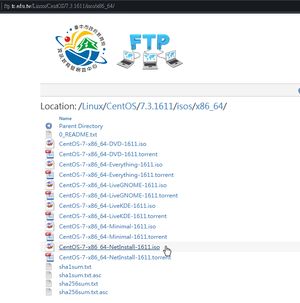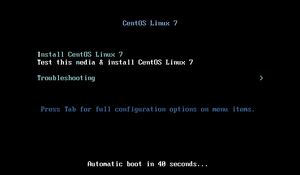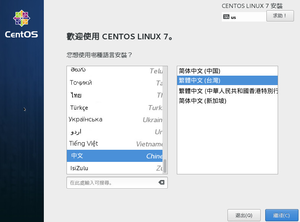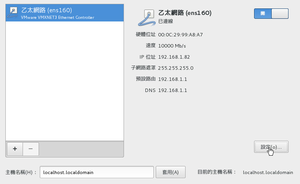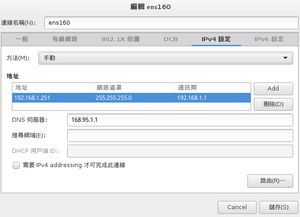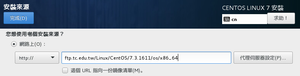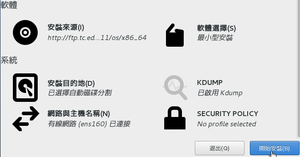下載
到台中市網的FTP下載你想裝的OS版本,你也可以找你附近可用的下載點,台中市的FTP是由外埔國小的陳文鴻師負責維運,檔案的可用性高。
連結 http://ftp.tc.edu.tw/Linux/CentOS/
進到目錄後,不要下載完整的,只要下載網路安裝版用的即可
CentOS-7-x86_64-NetInstall-1611.iso
大小約400mb,和完整的4G差了10倍。
安裝
燒成光碟或ISO檔,放入光碟後開機,選擇第一個安裝 Install CentOS Linux7
等待一回,選擇語系
選擇「安裝目的地」,指定您要安裝的磁碟後按「完成」
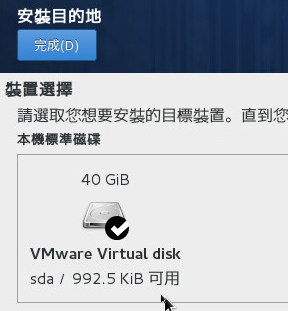
進到安裝的PANEL,設定「網路與主機名稱」
右上角打開網路,選擇網卡(下圖只有一片不需要選),按右下角「設定」
點擊上面「IPv4設定」,把網路線插上,Add一個位址,如下範例。如果你的網路環境有DHCP,你就不需要設定,他自動會取得IP。
下面的「需要IPv4 addressing才可完成此連線」勾起來的話,你的IPv4就一定得通才能連。(所以不要勾)
如果你有IPv6也可一起設定。
按完成回到安裝PANEL,可以發現網路的部分顯示「已連接」
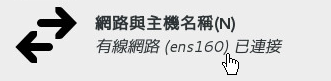
選擇安裝來源
點擊安裝來源進入這置,請將URL指定到 os/ 的資料匣,例如
http://ftp.tc.edu.tw/Linux/CentOS/7.3.1611/os/x86_64/
這裡沒辦法用複製貼上,所以得打正確按「完成」
這時的安裝來源已經有設定
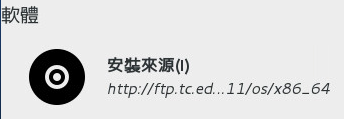
最後選擇你的軟體,按「軟體選擇」此例選最小安裝
按下「開始安裝」後,系統就會開始安裝,在這步驟你得建立ROOT密碼並等待約數分鐘不等。
祝您安裝愉快。
參考資料
[1] https://www.if-not-true-then-false.com/2014/centos-7-netinstall-guide/